위 명령은 자와 예제 초보자를 위한
으로 리눅스는 관리자가 필요할 수 있습을 알아야 할 몇 가지 기본 세부 사항의 리눅스 시스템과 같은 현재 실행 중인 프로세스의 평균 시스템,로드 cpu 와 메모리 사용량 등입니다.,어느 시점에서. 고맙게도,우리는 그러한 세부 사항을 얻기 위해”top”이라는 명령 줄 유틸리티를 가지고 있습니다. 위 명령은 잘 알려진 가장 널리 사용되는 유틸리티를 표시하는 동적에 대한 실시간 정보를 실행하는 프로세스에서의 리눅스와 유닉스 시스템을 운영. 이 간단한 튜토리얼에서,우리는 리눅스에 몇 가지 상위 명령 예제를 볼 것입니다.
예제를 사용한 Top Command Tutorial
여기에 가장 일반적으로 사용되는 top command 예제를 나열했습니다.
모니터링 모든 프로세스가
시작하 모니터링 실행하는 프로세스를 실행하기만 하면 명령행 옵션 없이:
$ top
샘플 출력:
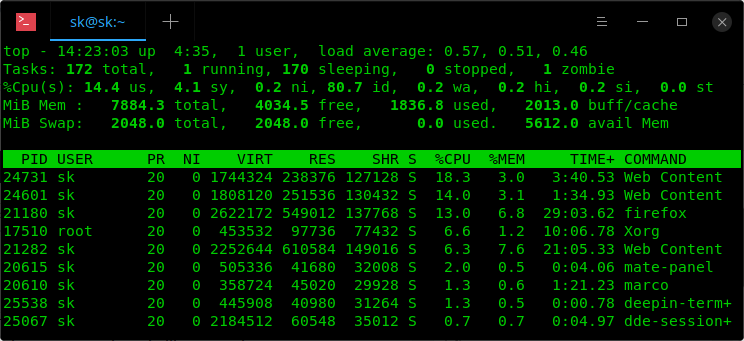
모니터링 프로세스를 실행하는 사용하는 명령
당신이 볼로 위의 화면에서,최고 명령을 표시합니다 프로세스의 목록에서 여러 개의 열이 있습니다. 각 열에는 pid,사용자,cpu 사용량,메모리 사용량과 같은 세부 정보가 표시됩니다. 따로 프로세스 목록에서,당신은 또한 볼 수 있는 간단한 통계에 대한 평균 시스템,로드 번호는 작업의,cpu,메모리 사용량과 스왑 사용됩니다.다음은 위에서 언급 한 매개 변수에 대한 설명입니다.
- pid-작업의 프로세스 id.
- 사용자-작업 소유자의 사용자 이름입니다.
- pr-작업의 우선 순위.
- ni-작업의 좋은 값입니다. 니스 값이 음수이면 프로세스의 우선 순위가 높아집니다. 니스 값이 양수이면 우선 순위가 낮습니다. 니스에 대해 더 알고 싶다면이 가이드를 참조하십시오.
- VIRT-작업에 사용되는 가상 메모리의 총량입니다.
- res-Resident 메모리 크기,작업이 현재 사용하고있는 비 스왑 된 실제 메모리.
- SHR-공유 메모리 크기. 작업에서 사용하는 공유 메모리의 양입니다.
- S-프로세스의 상태(S=sleep R=running Z=zombie).
- %CPU-CPU 사용량. 마지막 화면 업데이트 이후 경과 된 CPU 시간의 작업 점유율은 총 CPU 시간의 백분율로 표시됩니다.
- %MEM-메모리 사용량. 작업의 현재 사용 가능한 실제 메모리 점유율입니다.
- TIME+-작업이 시작된 이래로 사용되는 총 CPU 시간은 100 분의 1 초로 정확합니다.
- 명령-실행중인 프로그램의 이름입니다.
프로세스의 표시 경로
실행중인 프로세스의 절대 경로를보고 싶다면’c’를 누르기 만하면됩니다. 이제 아래 스크린 샷과 같이 명령 열 아래에 프로그램의 실제 경로가 표시됩니다.
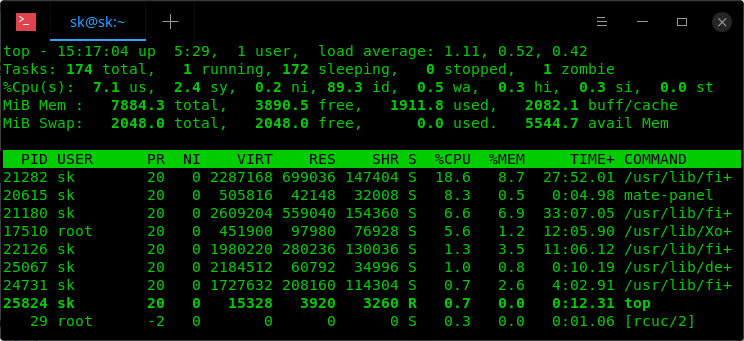
전시의 절대 경로를 실행하는 프로세스를 사용하여 상위의 명령.
프로세스를 모니터링을 소유해 특정 사용자
실행하면 명령행 옵션 없이,그것은 목록이 모든 프로세스를 실행하는 소유에 의해 모든 사용자에게 있습니다. 특정 사용자가 소유 한 프로세스를 표시하는 것은 어떻습니까? 그것은 쉽습니다! 주어진 사용자가 소유 한 프로세스(예:sk)를 표시하려면 간단히 실행하십시오:
$ top -u sk
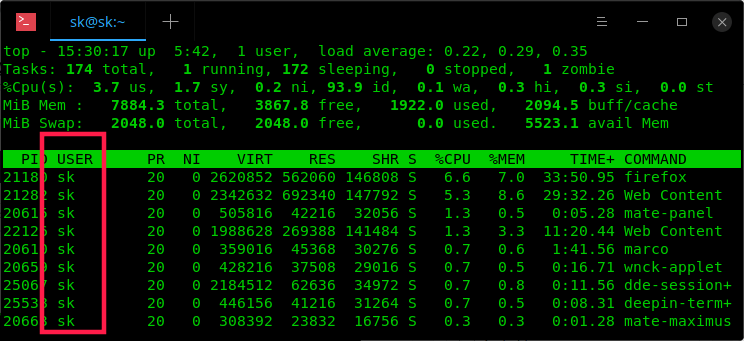
보여 실행중인 프로세스 소유해 특정 사용자와 최고 명령
보이지 않 idle/좀비 프로세스
대신에 보는 모든 프로세스 히 유휴하거나 좀비 프로세스입니다. 다음 명령을 표시하지 않습니다 유휴 상태이거나 좀비 프로세스:
$ top -i
모니터링 프로세스에 PID
알고 있는 경우 PID 의 모든 프로세스,예를 들어 21180 모니터링할 수 있습하는 프로세스를 사용하여-p 플래그입니다.
$ top -p 21180
쉼표로 구분 된 값으로 여러 Pid 를 지정할 수 있습니다.
프로세스 이름으로 프로세스 모니터링
PID 는 모르지만 프로세스 이름 만 알고 있습니다. 그것을 모니터하는 방법? 간단!
$ top -p $(pgrep -d ',' firefox)
여기서 firefox 는 프로세스 이름이고’pgrep-d’는 프로세스 이름에서 각각의 PID 를 선택합니다.
CPU 사용량별로 프로세스 표시
경우에 따라 CPU 사용량별로 정렬 된 프로세스를 표시 할 수 있습니다. 그렇다면 다음 명령을 사용하십시오:
$ top -o %CPU
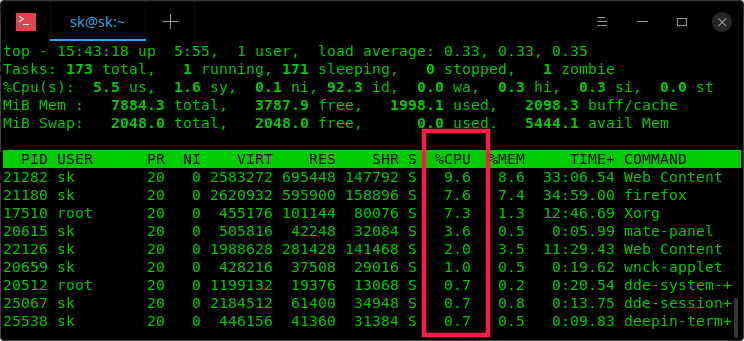
전시 프로세스에 의해 CPU 사용량을 사용하여 상위의 명령.
프로세스로 CPU 사용량이 될 것입니다 상단에 표시됩니다. 또는,당신은 종류의 프로세스에 의해 CPU 사용량 SHIFT+p.
전시 프로세스 메모리에 의해 사용
마찬가지로 주문하여 프로세스 메모리 사용량 명령이 될 것이다:
$ top -o %MEM
Renice 과정
변경할 수 있습니다 프로세스의 우선 순위는 어떤 시간에 옵션을 사용하여’r’. 상단 명령을 실행하고 r 을 누르고 프로세스의 PID 를 입력하여 우선 순위를 변경하십시오.
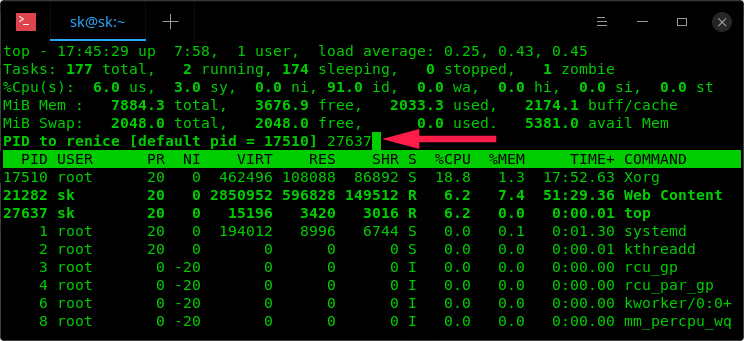
의 우선 순위를 변경하고 사용하는 프로세스 최고 명령
여기에,’r’참조 renice.
업데이트 간격 설정
상단 프로그램에는 화면 업데이트 사이의 지연을 지정하는 옵션이 있습니다. 지연 시간을 변경하려면 5 초,실행:
$ top -d 5
기본값은 3.0 초입니다.
이미 상단 명령을 시작한 경우’d’를 누르고 지연 시간을 입력하고 ENTER 키를 누르십시오.
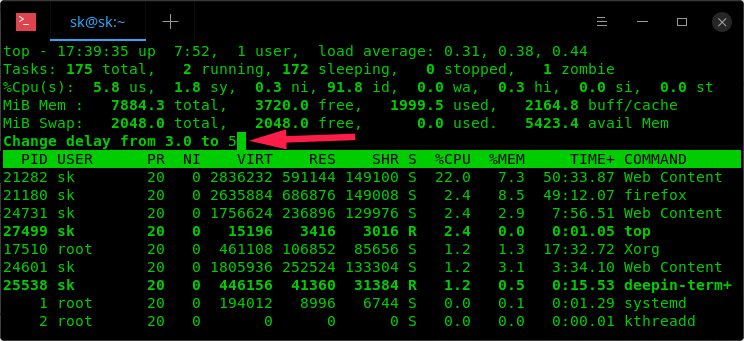
설정 화면을 업데이트 간격으로 최고 명령
설정한 번호의 반복 횟수(반복)
기본적으로 최고 명령이 실행 유지할 때까지 q 키를 눌러 종료합니다. 그러나 상단이 끝날 반복 횟수를 설정할 수 있습니다. 예를 들어,5 회 반복 한 후 top 명령을 자동으로 종료하려면 다음을 실행하십시오:
$ top -n 5
Kill running processes
실행중인 프로세스를 종료하려면’k’를 누르고 PID 를 입력하고 ENTER 키를 누르십시오.
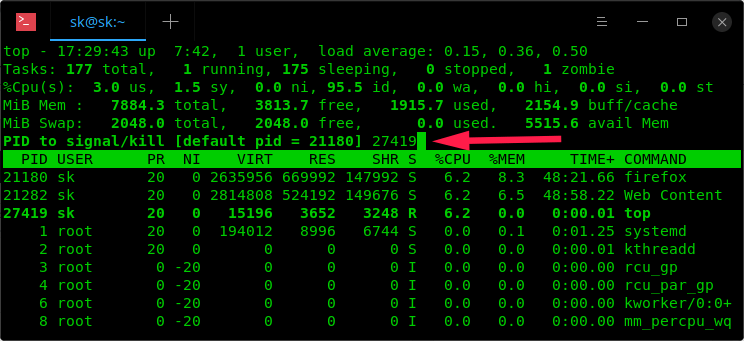
죽이 실행하는 프로세스를 사용하여 상위의 명령.
강조 프로세스를 실행하는
최고 명령을 지원하는 다른 몇 가지 옵션뿐만 아니라. 예를 들어’z’를 눌러 모노와 컬러 출력 사이를 전환합니다. 그것은 당신이 쉽게 실행중인 프로세스를 강조하는 데 도움이됩니다.
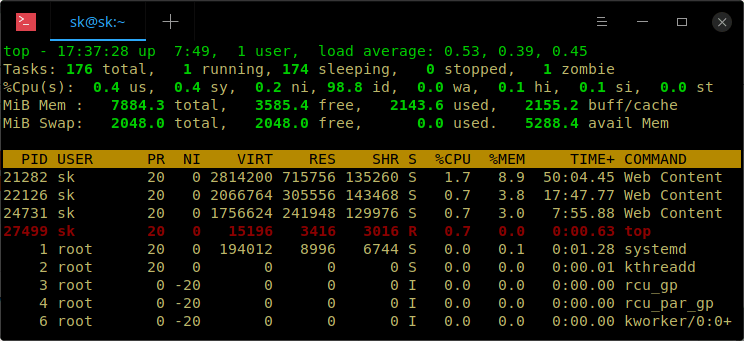
강조 프로세스를 실행하는 최고 명령
보’h’을 보려면 사용 가능한 모든 키보드 단축키 도움이 됩니다.
top 을 종료하려면 q 를 누르기 만하면됩니다.
이 단계에서는 top 명령에 대한 기본적인 이해를 갖게됩니다. 자세한 내용은 맨 페이지를 참조하십시오.보시다시피 Top 명령을 사용하여 실행중인 프로세스를 모니터링하는 것은 그리 어렵지 않습니다. 최고 명령은 배우고 사용하기 쉽습니다!
제안 읽기:
- 는 방법을 확인하려면 프로세스가 실행된 리눅스에서
- Reptyr–이동 실행 프로세스 중 하나에서 터미널하지 않고 다른 그것을 닫
- 일시 중단하는 방법 프로세스와 나중에 다시 시작 Linux
- 를 제한하는 방법 CPU 사용량의 과정에서 리눅
- 을 죽일 방법을 가는 과정에서는 응답이 없는 리눅스 시스템
- 는 방법을 찾기 위해 수행 시간의 명령 또는 과정에서 리눅
와 주셔서 감사합니다!
우리가 당신을 도울 수 있도록 도와주세요:
- 우리의 이메일 뉴스 레터 구독 : 지금 가입
- 지원 OSTechNix:페이팔을 통해 기부
- 다운로드 무료 전자 책상:OSTechNix 에 TradePub
- 연결과 함께 우리:레딧|Facebook|Twitter|LinkedIn|RSS 피드
좋은 하루!!